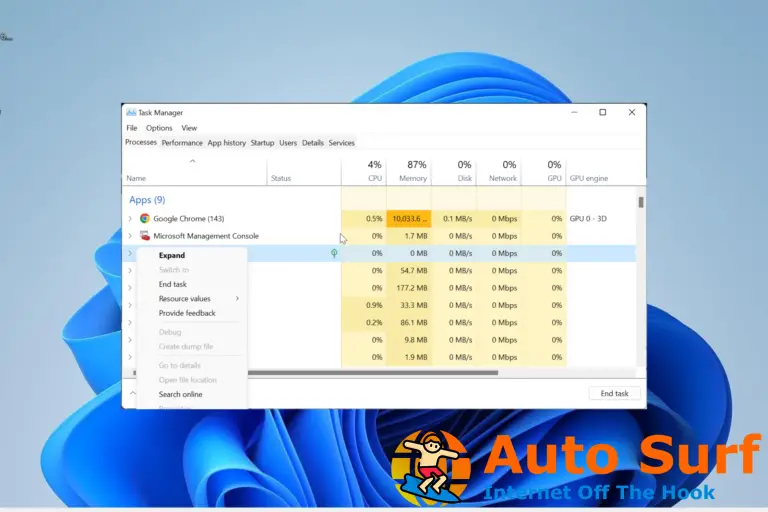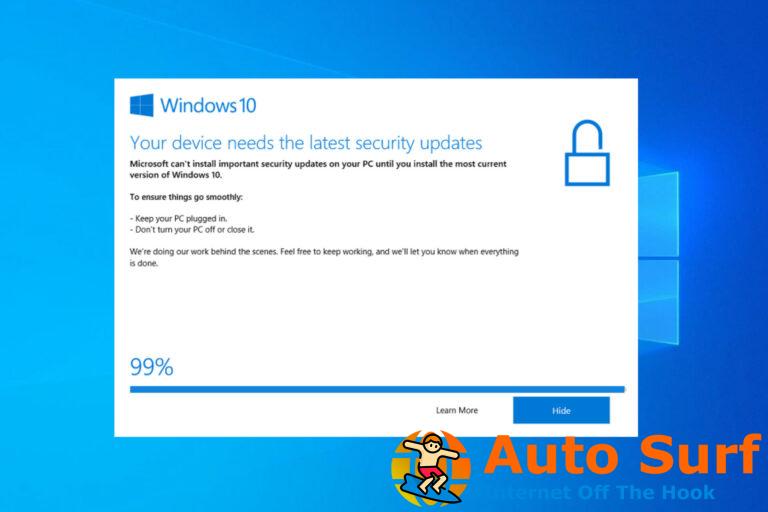- Puede crear fondos de pantalla animados a partir de videos de YouTube, sus propios videos, o puede descargarlos de la web y usarlos.
- Si tiene problemas de rendimiento, considere reducir la calidad de la imagen y reducir el FPS.
- Lively Wallpaper es una aplicación de descarga gratuita y de código abierto.
Si no lo sabe, los fondos de pantalla en vivo son fondos de pantalla animados y no son imágenes estáticas configuradas como fondos de pantalla. Puede configurar los fondos de pantalla en vivo no solo en su PC, sino que también están disponibles en los teléfonos inteligentes.
Los fondos de pantalla en vivo son una forma genial de personalizar y personalizar su computadora con Windows 11. Puede crear sus fondos de pantalla en vivo y establecerlos como fondo de pantalla de su computadora, agregarles sonido y más.
Pero, ¿qué hacer si el motor de fondos de pantalla animados Lively Wallpaper no funciona?
¡Sigue leyendo ya que tenemos una solución que puedes usar para solucionarlo!
¿Windows 11 admite fondos de pantalla en vivo?
Lively Wallpaper es un motor de fondo de pantalla de código abierto que se puede descargar gratis.
Puede convertir sus videos o sus gifs favoritos, o configurar una parte de su video favorito de YouTube como fondo de pantalla en vivo de su computadora.
Aunque el fondo de pantalla tiene un límite de tiempo antes de que se restablezca y se repita desde el principio, es una forma genial de personalizar su computadora de escritorio o portátil.
Si usa varios monitores, también puede configurar un fondo de pantalla en vivo para diferentes monitores o duplicarlo en toda la configuración.
Entonces, si se pregunta si Windows 11 admite fondos de pantalla en vivo, lo hacen.
Puede descargar Lively Wallpaper de Lively Wallpaper’s sitio web para su computadora con Windows 11, así como para otras versiones de Windows.
¿Qué puedo hacer si Lively Wallpaper no funciona en Windows 11?
- Abra la aplicación Fondo de pantalla animado.
- Una vez que se abra, presione Ganar + R para abrir el cuadro de diálogo Ejecutar.
- Tipo SystemPropertiesPerformance.exe y haga clic en De acuerdo.
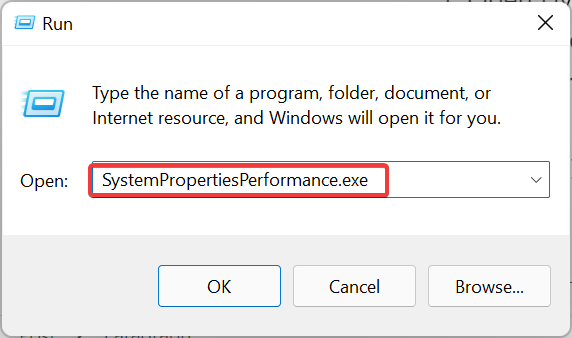
- Marcar y desmarcar Animar controles y elementos dentro de las ventanas y luego haga clic en Aplicar y De acuerdo.
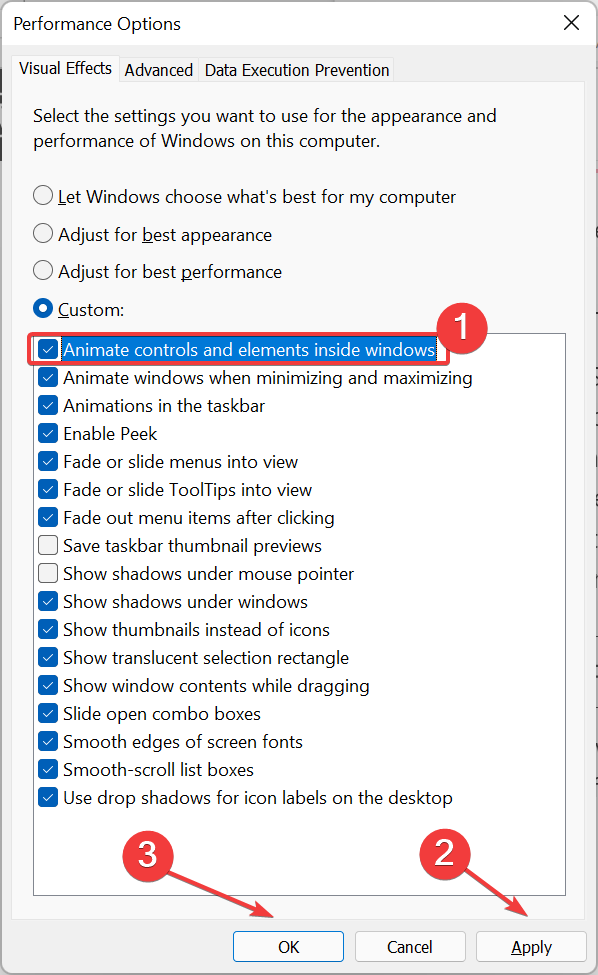
- El Lively Wallpaper comenzará a funcionar ahora.
¿La aplicación Lively Wallpaper ralentiza la computadora?
La respuesta corta es no, a menos que haya configurado fondos de pantalla de alta resolución en varios monitores y FPS máximo.
El rendimiento de su computadora puede verse afectado si ha establecido la configuración del fondo de pantalla en una configuración alta y está ejecutando otras aplicaciones poderosas simultáneamente, como juegos o si está editando videos o fotos.
Pero puede resolver esto seleccionando una imagen en vivo de menor calidad y reduciendo un poco el FPS.
Los fondos de pantalla en vivo son cada vez más frecuentes gracias a que el hardware de la computadora se vuelve más poderoso cada año.
Puede agregar cualquier video como fondo de pantalla de su computadora y no causaría ningún problema de rendimiento, incluso si está usando programas con muchos recursos, a menos y hasta que también esté usando fondos de pantalla en vivo 4K de alta resolución como fondo de pantalla en su computadora con Windows 11.
Comente a continuación para informarnos si Lively Wallpaper funciona ahora.

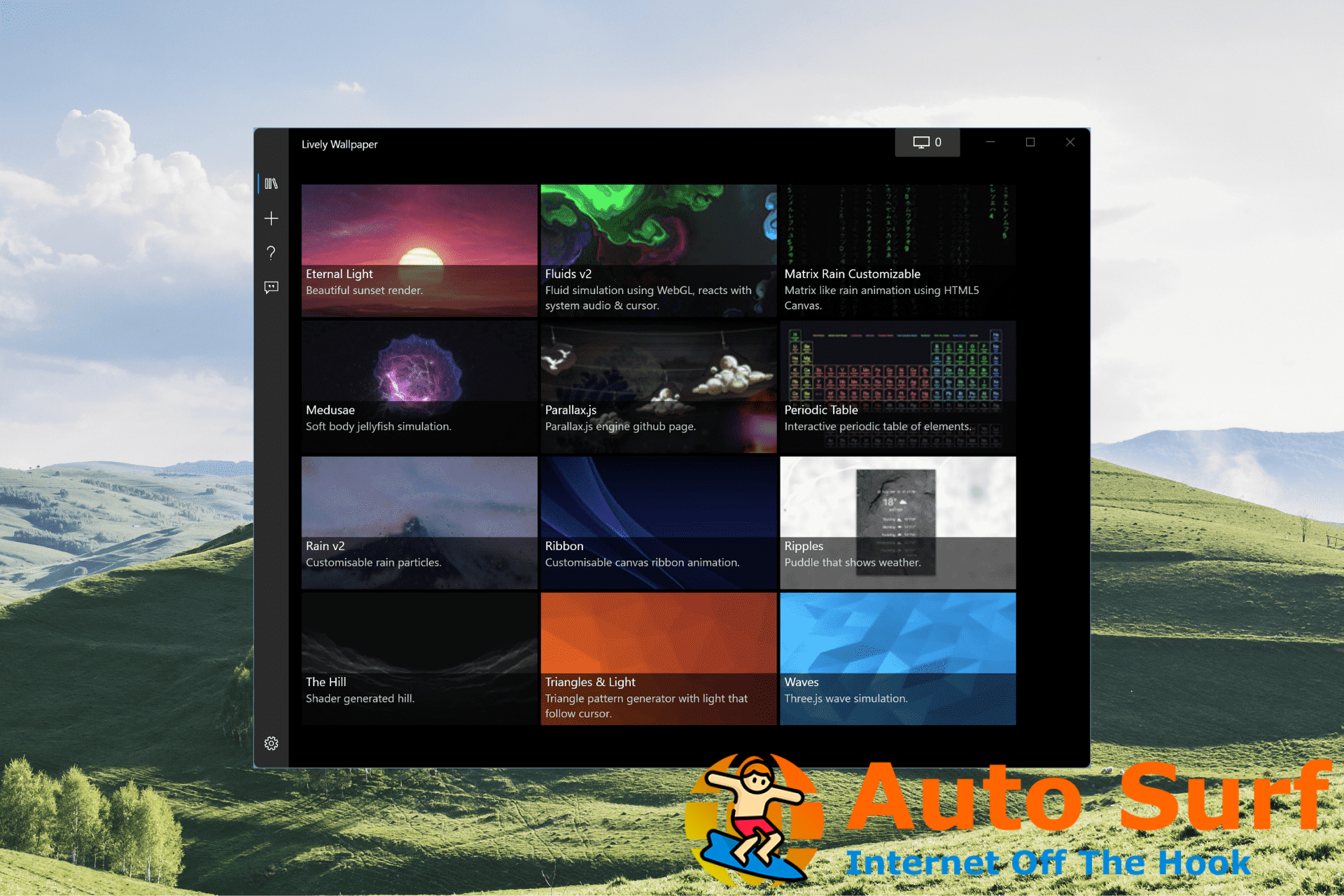
![No se encontró una grabadora de discos [Error fixed] No se encontró una grabadora de discos [Error fixed]](https://auto-surf.ro/wp-content/uploads/1644607863_308_No-se-encontro-una-grabadora-de-discos-Error-fixed-768x512.jpg?v=1644607865)
![Las notificaciones de Twitch no funcionan [Quick Fixes in Chrome] Las notificaciones de Twitch no funcionan [Quick Fixes in Chrome]](https://auto-surf.ro/wp-content/uploads/1644746826_147_Las-notificaciones-de-Twitch-no-funcionan-Quick-Fixes-in-Chrome-768x768.jpg?v=1644746829)